(GenK.vn) - Hướng dẫn bạn đọc cách sử dụng ứng dụng Chrome Remote Desktop dành cho Android vừa được Google phát hành trong những ngày qua.
Ứng dụng Chrome Remote Desktop mà Google vừa phát hành cho phép điều khiển máy tính Windows hoặc Mac bằng thiết bị Android.
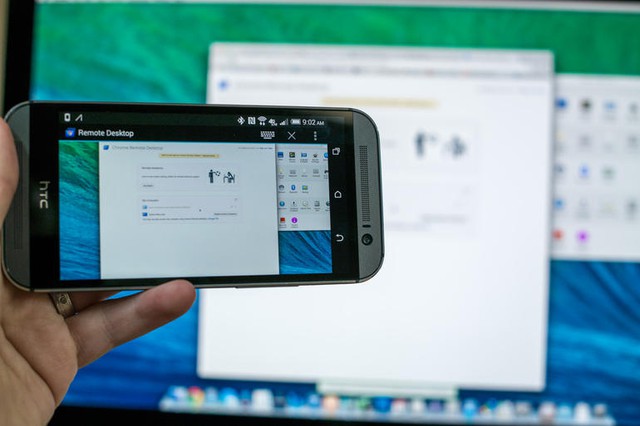
Ứng dụng này trước đây đã có mặt trên trình duyệt Google Chrome thông qua extension Chrome Remote Desktop. Với phiên bản dành cho Android thì người dùng các thiết bị Android cũng có thể truy cập từ xa vào máy tính Windows hoặc Mac của họ một cách tiện lợi hơn.
Để bắt đầu, trước tiên bạn phải tải về và cài đặt tiện ích Chrome Remote Desktop cho Google Chrome. Sau đó truy cập vào trang Settings của tiện ích này
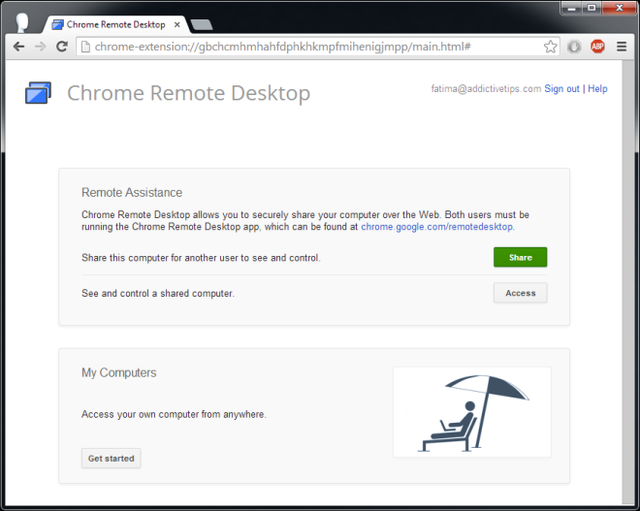
Nhấn vào Get Started và sau đó là Enable Remote Access. Bạn sẽ được hỏi mã PIN, hãy nhập vào mã PIN tùy ý và ghi nhớ nó.
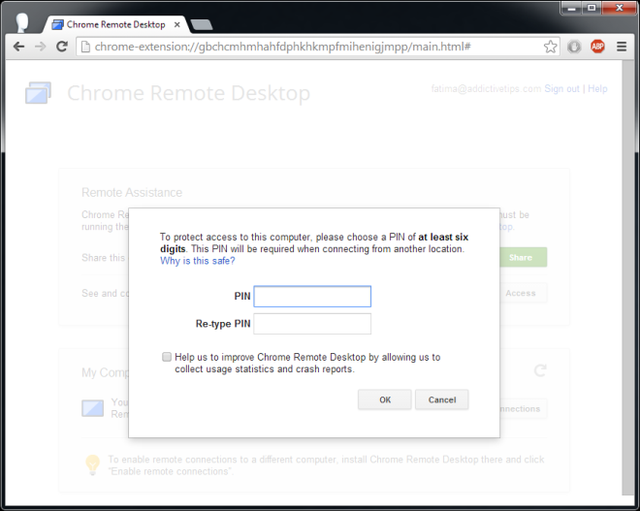
Bây giờ hãy mở thiết bị Android của bạn lên và cài đặt ứng dụng Chrome Remote Desktop bằng tập tin APK được cung cấp từ bài viết này. Sau đó bạn hãy dùng tài khoản Google đang sử dụng trên Google Chrome để đăng nhập vào thiết bị hoặc ứng dụng (nếu được hỏi). Bạn sẽ thấy được danh sách các máy tính đã được cài đặt Chrome Remote Desktop. Hãy nhấn vào tên máy tính mình cần kết nối.

Một cửa sổ yêu cầu nhập mã PIN sẽ xuất hiện, bạn hãy nhập mã PIN mà mình đã thiết lập trước đó vào và nhấn Connect
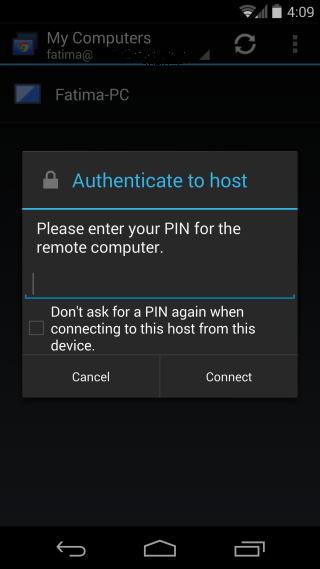
Và đây là kết quả
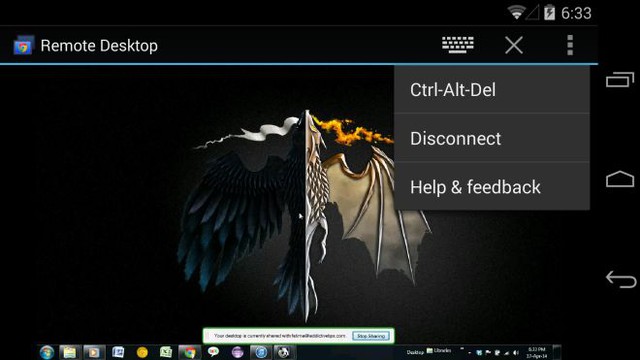
Bạn sẽ được cung cấp một bàn phím ảo để thao tác cùng câu lệnh nhanh Crtl-Alt-Del quen thuộc để thao tác. Tùy chọn Disconnect sẽ ngắt kết nối giữa máy tính và thiết bị Android ngay khi bạn nhấn vào.
NỔI BẬT TRANG CHỦ
-

Tôi đổi kính râm kẹp Xiaomi giá gấp 5 lần loại cũ để thấy có những thứ không nên tiếc tiền
Từ chiếc kính râm kẹp 60.000đ tưởng là đủ dùng, tôi đổi sang loại của Xiaomi Mijia giá cao hơn nhiều và nhận ra sự khác biệt rõ rệt về độ chắc chắn, cảm giác an tâm và trải nghiệm hằng ngày.
-

Samsung bất ngờ được Mỹ cho phép xuất khẩu công nghệ sang Trung Quốc

